Færa, bæta við, eyða og númera síður InDesign CS5

Pages spjaldið í InDesign Creative Suite 5 gerir þér kleift að velja, færa, bæta við, eyða, númera og afrita síður í InDesign útgáfu.
Aðalmarkmið Adobe Photoshop Creative Suite 6 er að gefa notandanum frábærar raster myndir (einnig þekktar sem bitmap myndir). Besta leiðin til að ná þessu er að vopna þig með nauðsynlegri þekkingu til að takast á við raster myndir.
Rastermyndir eru venjulega afleiðing af stafrænni samfelldri mynd, svo sem ljósmyndum eða upprunalegu máluðu eða teiknuðu listaverki. Rastermyndir eru gerðar úr rist af ferningum sem kallast pixlar . ( Pixel er stytting á myndefni; það er minnsti hluti stafrænnar myndar.)
Ef þú hefur einhvern tíma horft á baðherbergisvegg úr þessum litlu ferkantuðu flísum sem minna á fjórða áratuginn, þá þekkirðu hvernig pixlanet lítur út í návígi: Hver pixel býr á tilteknum stað á því rist, og hver inniheldur einn lit. Þegar þú breytir rastermynd ertu að breyta einum eða fleiri punktum, frekar en hlutbundnu formi.
En hvernig festir þú hringlaga pinna í ferhyrnt gat? Með því að falsa það. Ólíkt hinum sanna stærðfræðilega feril sem er möguleg þegar þú ert að teikna vektorform, verða rastermyndir að reyna að nálgast feril með því að líkja eftir heildarforminu með ferningapunktum.
Svo, sporöskjulaga lögun beanie verða að passa inn í þetta ferningakerfi. Sem betur fer er eftirlíking pixla ómerkjanleg í myndum í hárri upplausn sem skoðaðar eru í hæfilegri fjarlægð. En þegar þú stækkar aðdrátt geturðu séð að ferill í mynd er örugglega gerður úr ferningapunktum.
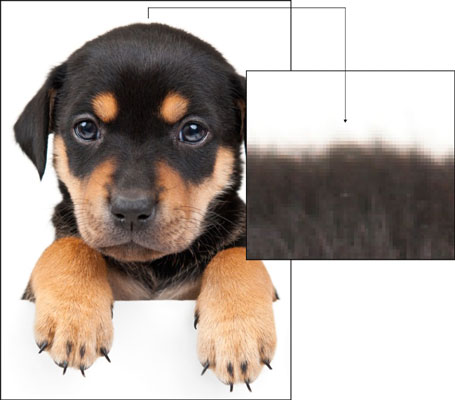
Inneign: ©istockphoto.com/webSubstance mynd #13474004
Rastergrafík virkar frábærlega fyrir ljósraunsæjar eða málaðar myndir þar sem fíngerðar litabreytingar eru nauðsynlegar. Af því að þær innihalda fastan fjölda punkta getur rastergrafík orðið fyrir skerðingu á gæðum þegar hún er stækkuð eða umbreytt á annan hátt. Þeir eru líka stórir í skráarstærð.
Bitmap (annað nafn fyrir raster) myndir eru upplausnarháðar. Þar sem þeir innihalda fastan fjölda pixla er upplausn tækisins sem þeir eru prentaðir í aðeins einn af tveimur þáttum sem hafa áhrif á gæði myndarinnar. Gæði úttaksins veltur einnig mikið á upplausn myndarinnar.
Til dæmis lítur mynd með 72 punktum á tommu (dpi) ekki betur út á 1200 dpi prentara en á 300 dpi prentara. Sömuleiðis lítur 300 dpi mynd ekki út eins vel prentuð á gömlum 72 dpi punktafylkisprentara og hún gerir á 1200 dpi prentara.
Pages spjaldið í InDesign Creative Suite 5 gerir þér kleift að velja, færa, bæta við, eyða, númera og afrita síður í InDesign útgáfu.
Leitarvélagögn geta verið mjög hjálpleg við að leiðbeina markaðsaðferðum þínum. Notaðu þessa handbók til að finna út hvernig á að nota þessi gögn í Adobe Analytics.
Rétt eins og í Adobe Illustrator, bjóða Photoshop teikniborð möguleika á að byggja upp aðskildar síður eða skjái í einu skjali. Þetta getur verið sérstaklega gagnlegt ef þú ert að smíða skjái fyrir farsímaforrit eða lítinn bækling.
Lærðu hvernig á að beita gagnsæi á SVG grafík í Illustrator. Kannaðu hvernig á að gefa út SVG með gagnsæjum bakgrunni og beita gagnsæisáhrifum.
Eftir að þú hefur flutt myndirnar þínar inn í Adobe XD hefurðu ekki mikla stjórn á klippingum, en þú getur breytt stærð og snúið myndum alveg eins og þú myndir gera í öðrum formum. Þú getur líka auðveldlega snúið hornin á innfluttri mynd með því að nota horngræjurnar. Maskaðu myndirnar þínar með því að skilgreina lokað form […]
Þegar þú ert með texta í Adobe XD verkefninu þínu geturðu byrjað að breyta textaeiginleikum. Þessir eiginleikar fela í sér leturfjölskyldu, leturstærð, leturþyngd, jöfnun, stafabil (kering og rakning), línubil (frama), Fylling, Border (strok), Skuggi (fallskuggi) og Bakgrunnsþoka. Svo skulum endurskoða hvernig þessar eignir eru notaðar. Um læsileika og leturgerð […]
Mörg verkfæranna sem þú finnur á InDesign Tools spjaldinu eru notuð til að teikna línur og form á síðu, svo þú hefur nokkrar mismunandi leiðir til að búa til áhugaverðar teikningar fyrir ritin þín. Þú getur búið til allt frá grunnformum til flókinna teikninga inni í InDesign, í stað þess að þurfa að nota teikniforrit eins og […]
Að pakka inn texta í Adobe Illustrator CC er ekki alveg það sama og að pakka inn gjöf – það er auðveldara! Textabrot þvingar texta til að vefja utan um grafík, eins og sýnt er á þessari mynd. Þessi eiginleiki getur bætt smá sköpunargáfu við hvaða verk sem er. Myndin neyðir textann til að vefja utan um hann. Fyrst skaltu búa til […]
Þegar þú hannar í Adobe Illustrator CC þarftu oft að lögun sé í nákvæmri stærð (til dæmis 2 x 3 tommur). Eftir að þú hefur búið til form er besta leiðin til að breyta stærð þess í nákvæmar mælingar að nota Transform spjaldið, sýnt á þessari mynd. Láttu hlutinn velja og veldu síðan Gluggi→ Umbreyta í […]
Þú getur notað InDesign til að búa til og breyta grafík QR kóða. QR kóðar eru strikamerki sem geta geymt upplýsingar eins og orð, tölur, vefslóðir eða annars konar gögn. Notandinn skannar QR kóðann með myndavélinni sinni og hugbúnaði á tæki, svo sem snjallsíma, og hugbúnaðurinn notar […]







